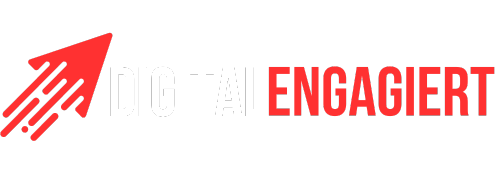Das Problem, dass Ihr WLAN verbunden ist, aber kein Internetzugang besteht, ist weit verbreitet und kann äußerst frustrierend sein, insbesondere wenn Sie wichtige Aufgaben online erledigen müssen. Viele WLAN-Nutzer haben Schwierigkeiten mit der Internetverbindung, oft in öffentlichen Umgebungen wie Flughäfen und Hotels. Häufige Ursachen für diese Problematik sind unterschiedliche Faktoren, wie IP-Adresskonflikte, Router- oder Modemprobleme sowie Sicherheitsanwendungen, die die Internetverbindung blockieren.
In diesem Artikel erhalten Sie wertvolle Informationen und 10 Schritte zur ersten Hilfe zur Behebung Ihrer WLAN Probleme. Das Neustarten des Routers kann viele Verbindungsprobleme schnell lösen und die Netzwerkfunktionalität wiederherstellen. Des Weiteren erklären wir die Bedeutung der LED-Anzeigen am Router, um Ihnen zu helfen, den Status Ihrer WLAN Verbindung zu überprüfen.
Schließlich ist es wichtig, sich der verschiedenen Probleme bewusst zu sein, die bei einer WLAN Verbindung auftreten können, um schnell und effektiv Lösungen zu finden, damit Sie ohne Unterbrechungen online arbeiten können.
Ursachen für WLAN verbundene kein Internet
Die Ursachen für WLAN Probleme lösen sind vielfältig und oft technischer Natur. Eine der häufigsten Ursachen für WLAN Probleme ist das Vorhandensein von Router- oder Modemproblemen. In vielen Fällen zeigt das Gerät eine WLAN Verbindung hergestellt aber kein Internetzugriff, was auf fehlerhafte Konfigurationen oder technische Störungen hinweist.
Ein weiterer häufiger Grund sind IP-Adresskonflikte, die auftreten, wenn mehrere Geräte im selben Netzwerk dieselbe IP-Adresse verwenden. Zudem kann eine Netzwerküberlastung stattfinden, wenn zahlreiche Benutzer gleichzeitig eine Verbindung zum Internet herstellen. Es ist wichtig, auch die finanzielle Seite im Blick zu behalten; verzögerte Zahlungen des Breitbandtarifs können zu plötzlichen Verbindungsproblemen führen.
Physische Schäden an Kabeln können eine erhebliche Beeinträchtigung der Internetverbindung darstellen. Auch eine unsachgemäße Einrichtung von VPN kann die WLAN-Verbindung stören. Die Wahl zwischen 2,4 GHz und 5 GHz Netzwerken kann den Zugang zum Internet erheblich verbessern, insbesondere mit Geräten, die Dual-Band-Technologie unterstützen.
Um solche Probleme zu vermeiden, wird empfohlen, die Treiber des drahtlosen Netzwerkadapters regelmäßig zu aktualisieren. Ständige Aktualisierungen des WLAN-Routers und die Überprüfung der Kabel und Netzwerkkomponenten sind ebenfalls ratsam, um WLAN Probleme zu lösen.
Eine Tabelle der häufigsten Ursachen für Probleme mit der Internetverbindung könnte wie folgt aussehen:
| Ursache | Beschreibung |
|---|---|
| Router-/Modemprobleme | Technische Störungen oder fehlerhafte Konfigurationen des Routers. |
| IP-Adresskonflikte | Mehrere Geräte verwenden dieselbe IP-Adresse im Netzwerk. |
| Netzwerküberlastung | Viele Benutzer greifen gleichzeitig auf das Internet zu. |
| Verzögerte Zahlung des Breitbandtarifs | Unterbrechung der Internetverbindung aufgrund finanzieller Probleme. |
| Physische Kabelschäden | Beschädigte Kabel können die Verbindung erheblich beeinträchtigen. |
| VPN-Probleme | Fehlerhafte Einrichtung von VPNs kann den Zugriff stören. |
| Wechsel zwischen 2,4 GHz und 5 GHz | Optimierung der Verbindung je nach Gerätenutzung. |
Wer mit einer WLAN Verbindung hergestellt aber kein Internetzugriff konfrontiert ist, sollte zunächst die beschriebenen Ursachen in Betracht ziehen und mögliche Lösungsansätze finden. Weitere Informationen zur Problemlösung finden Sie auch unter diesem link.
Erste Schritte zur Problemlösung
Wenn die WLAN Verbindung geprüft werden muss, sind erste Schritte zur Problemlösung von großer Bedeutung. Oft können einfache Maßnahmen helfen, das Problem rasch zu identifizieren und zu beheben. Zunächst kann das Neustarten des Routers unerwartete Verbindungsprobleme lösen. Dadurch werden temporäre Störungen überwunden und die Internetverbindung kann oft wiederhergestellt werden. Zusätzlich empfiehlt es sich, nicht nur den Router neu zu starten, sondern ebenfalls das verwendete Gerät, um sicherzustellen, dass der Fehler nicht geräteabhängig ist.
Router neu starten
Um die Internetverbindung zu stabilisieren, ist es ratsam, den Router neu zu starten. Dazu trennt man das Gerät einfach für einige Sekunden vom Stromnetz und verbindet es danach wieder. In den meisten Fällen funktioniert die WLAN Verbindung nach dem Neustart problemlos. Bei fortdauernden Problemen kann eine detaillierte Überprüfung der Kabelverbindungen und der Routereinstellungen notwendig sein.
Geräte überprüfen
Wenn trotz eines neustarts des Routers weiterhin eine Verbindung besteht, jedoch kein Internetzugriff vorhanden ist, ist es wichtig, weitere Geräte im Netzwerk zu überprüfen. Testen Sie andere Computer oder Smartphones, um herauszufinden, ob das Problem nur ein einzelnes gerät betrifft. Zudem sollten Sie in Betracht ziehen, das Gerät testweise über ein LAN-Kabel mit dem Router zu verbinden. So lässt sich feststellen, ob das Problem möglicherweise von der WLAN-Verbindung herrührt oder ob es sich um ein größeres Störungsproblem handelt.

Zusätzlich sollten Sie sicherstellen, dass keine Software wie Feuerwälle oder Antivirenprogramme die Verbindung blockiert. Ein Blick auf die Proxy-Einstellungen kann ebenfalls hilfreich sein. Ob das WLAN verbunden ist aber kein Internetzugriff besteht, sollte durch diese grundlegenden Schritte rasch behoben werden. In Fällen, in denen sich die Probleme weiterhin halten, bleibt oft nur der Kontakt zum Internetanbieter. Über die Webseite von AlleStörungen.de kann man auch nach allgemeinen Störungen beim Provider suchen.
WLAN Probleme beheben: Detaillierte Schritte
Die Behebung von WLAN-Problemen erfordert eine strukturierte Herangehensweise. Um die Internetverbindung stabil und zuverlässig zu gestalten, sollten Nutzer einige wichtige Punkte beachten. Die Überprüfung von Kabelverbindungen und Netzwerkeinstellungen ist entscheidend, um mögliche Fehlerquellen zu identifizieren, die zu Verbindungsproblemen führen können.
Kabelverbindungen überprüfen
Es ist wichtig, alle physischen Kabelverbindungen zum Router zu überprüfen. Oft sind es lose oder beschädigte Kabel, die die Leistung beeinträchtigen. Achten Sie auf:
- Die ordnungsgemäße Verbindung des Netzwerkkabels zum Router.
- Auf physische Schäden an den Kabeln.
- Den Anschluss an die Stromversorgung.
Eine genaue Überprüfung der Kabelverbindungen kann häufig dafür sorgen, dass die WLAN Verbindung getestet wird und somit Probleme gelöst werden. Stellen Sie sicher, dass alles fest sitzt und keine Verschmutzungen oder Ablagerungen die Verbindungen beeinträchtigen.
Netzwerkeinstellungen anpassen
Eine weitere häufige Fehlerquelle sind falsche Netzwerkeinstellungen. Überprüfen Sie, ob wichtige Features wie DHCP auf dem Router aktiviert sind. Dazu gehört auch die Prüfung der DNS-Einstellungen:
- Gehen Sie in die Router-Einstellungen.
- Bestätigen Sie, dass DHCP aktiv ist, um eine automatische Zuweisung von IP-Adressen zu ermöglichen.
- Überprüfen Sie die DNS-Serveradresse und ändern Sie sie gegebenenfalls in zuverlässige Server wie Google DNS (8.8.8.8).
Die korrekte Konfiguration dieser Einstellungen ist entscheidend, um das WLAN stabil zu halten und Verbindungsprobleme zu vermeiden.
Fortgeschrittene Fehlerbehebung
Der Umgang mit WLAN Problemen erfordert manchmal tiefere Analysen und spezifische Lösungen. In diesem Abschnitt widmen wir uns der Aktualisierung der Firmware sowie der Identifizierung von IP-Konflikten. Beide Schritte können entscheidend zur Stabilität und Leistungsfähigkeit der Internetverbindung beitragen.
Firmware aktualisieren
Eine veraltete Firmware kann viele Probleme verursachen, die die WLAN-Performance beeinträchtigen. Um WLAN Probleme zu beheben, sollten Nutzer regelmäßig die Firmware ihres Routers überprüfen und gegebenenfalls aktualisieren. Dies führt nicht nur zu Verbesserungen in der übertragungsnähe, sondern auch zu Sicherheitsverbesserungen. Die Aktualisierung kann in der Regel über die Verwaltungsoberfläche des Routers durchgeführt werden. Folgende Schritte sind dabei zu beachten:
- Router-Webinterface öffnen.
- Zum Abschnitt „Firmware“ navigieren.
- Verfügbare Updates überprüfen und installieren.
IP-Konflikte identifizieren
IP-Konflikte treten auf, wenn mehrere Geräte im Netzwerk die gleiche IP-Adresse verwenden, was zu Verbindungsproblemen führt. Um IP-Konflikte zu identifizieren, können Nutzer die Netzwerkgeräte anhand ihrer IP-Adressen überprüfen. Folgende Anzeichen weisen oft auf Probleme hin:
- Rückgang der Surf- und Downloadgeschwindigkeiten.
- Häufige Unterbrechungen der Verbindung.
- Unfähigkeit bestimmter Geräte, sich mit dem Router zu verbinden.
Um diesen Konflikten zu begegnen, empfiehlt es sich, die DHCP-Einstellungen im Router anzupassen oder manuell eindeutige IP-Adressen den Geräten zuzuweisen. Eine sorgfältige Überprüfung der Netzwerkkonfiguration ist somit entscheidend, um eine stabile Verbindung zu gewährleisten.
Fazit
Das Problem „WLAN verbunden, kein Internet“ kann frustrierend sein, jedoch gibt es zahlreiche Lösungen, um dieses Problem erfolgreich anzugehen. Es ist wichtig, sowohl einfache als auch komplexe Schritte in Betracht zu ziehen, um die Internetverbindung wiederherzustellen. Grundlegende Maßnahmen wie das Neustarten von Router und iPhone können oft sofortige Ergebnisse liefern, während detailliertere Schritte, wie das Überprüfen der Router-Einstellungen, ebenfalls entscheidend sind.
Für die schwerwiegenderen Fälle bietet die Software iMyFone Fixppo eine effektive Lösung. Mit einer Erfolgsquote von 99% bei der Reparatur systembezogener Probleme auf iOS-Geräten ist es ein zuverlässiges Werkzeug, um WLAN-Probleme zu lösen. Anleitungen zur Nutzung dieser Software helfen dabei, die spezifischen WLAN-Verbindungsprobleme auf iPhone zu beheben und bieten eine zusätzliche Unterstützung für Benutzer, die tiefere technische Probleme vermuten.
Letztlich erfordert die Lösung von WLAN Problemen eine gründliche Herangehensweise, die systematisches Testen und oftmals auch Geduld erfordert. Um die bestmögliche Verbindung wiederherzustellen, sollten alle Vorgänge in der richtigen Reihenfolge durchgegangen und gegebenenfalls der technische Support hinzugezogen werden. Die Kombination von technischem Wissen und Hartnäckigkeit ist der Schlüssel, um die Internetverbindung wiederherzustellen und langfristige WLAN Stabilität zu gewährleisten.
- Nachhaltigkeit durch digitale Eintrittskarten: Greenwashing oder echter Beitrag? - 27. November 2025
- TYPO3 im Zeitalter von Headless und Microservices: Chancen und Grenzen - 27. November 2025
- KI Telefonassistent für Unternehmen: Weiterentwicklungen im Kundenservice - 26. November 2025